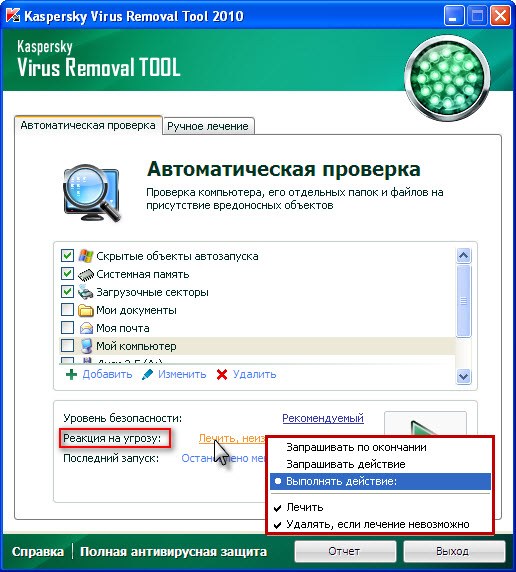-Видео

- Evernote. Создание новой заметки. Часть
- Смотрели: 45 (2)

- Evernote. Создание новой заметки. Часть
- Смотрели: 12 (0)

- Evernote. Вход в программу
- Смотрели: 17 (0)

- Evernote. Регистрация нового аккаунта
- Смотрели: 17 (0)

- Что такое Evernote®
- Смотрели: 27 (0)
-Метки
-Рубрики
- Браузеры (82)
- Internet Explorer (16)
- Разное (7)
- Opera (6)
- Google Chrome (5)
- Mozilla Firefox (46)
- iPad, iPhone (2)
- Вопрос-ответ (0)
- Всё про ЛиРу и для ЛиРУ (37)
- Памятка (1)
- Азы (7)
- Оформление (24)
- Помощь (8)
- Комп для домохозяек (111)
- Windows Media Player (9)
- Видеоуроки (2)
- Как сделать... (91)
- Советы (8)
- Уроки (3)
- Компьютер (180)
- Windows® 7 (66)
- Windows® XP (55)
- Мошенничество в сети (1)
- Безопасность (18)
- Осторожно, вирус! (23)
- Прибамбасики (4)
- Советы (17)
- Памятка (2)
- Полезности (25)
- Качалки (6)
- Сайты (8)
- Ссылки (10)
- Программы (308)
- Download Master (37)
- Dropbox (15)
- WinRAR (8)
- Adobe Flash Player (3)
- Word 2007 (45)
- Nero (1)
- PicPick (10)
- Skype ( Скайп) (18)
- Sony Vegas (12)
- VirtualDub (13)
- Антивирусники (26)
- Бесплатный софт (14)
- Полезные программы (74)
- Рunto Switcher (12)
- Уроки и руководства (4)
- µTorrent (13)
- Сервисы (121)
- Google (56)
- Поисковики (9)
- Evernote (5)
- Yandex (3)
- Видеосервисы (3)
- он-лайн сервисы (38)
- Файлообменники (2)
- Фотосервисы (9)
- Тесты (4)
- Фото и видеообработка (111)
- Программы для обработки (6)
- Видеообработка (4)
- Zoner Photo Studio (1)
- Плагины,фильтры (1)
- Уроки по flash (1)
- Всё о ФШ и для ФШ (26)
- Графические редакторы (4)
- Уроки Фотошоп (39)
- Фотообработка (17)
- Фото (видео)редакторы он-лайн (7)
- Что это? (53)
- О программах (19)
- Памятка (4)
- Понятия (27)
-Цитатник
Некоторые фильтры AAAfilter Bas relief CPK filter D...
Все полезности в одном посте! - (0)Все полезности в одном посте! :-) Собственно пост удобной навигации по блогу:-) Все ссылки на сам...
Как написать пост в простом редакторе - (4)Самые азы о создании постов. Я все в картинках сделала, так, мне кажется, - доступнее... Если чт...
-Поиск по дневнику
-Интересы
-Друзья
-Постоянные читатели
-Сообщества
-Статистика
Kaspersky Virus Removal Tool 2010: настройка антивируса, ручное лечение |
 Kaspersky Virus Removal Tool 2010 - программа разработанная специалистами лаборатории Касперского для предоставления дополнительной безопасности от вредоносных программ. Kaspersky AVP Tool находит и излечивает: вирусы, трояны, черви, шпионские и рекламные модули, все типы руткитов и тому подобные вредоносные программы.
Kaspersky Virus Removal Tool 2010 - программа разработанная специалистами лаборатории Касперского для предоставления дополнительной безопасности от вредоносных программ. Kaspersky AVP Tool находит и излечивает: вирусы, трояны, черви, шпионские и рекламные модули, все типы руткитов и тому подобные вредоносные программы.
Kaspersky Virus Removal Tool - это программа для лечения зараженного компьютера от вирусов и всех других типов вредоносных программ.
AVPTool 2010 - это синоним названия программы Kaspersky Virus Removal Tool 2010. Название AVPTool 2010 часто используется на форуме Лаборатории Касперского.
Отличие Kaspersky Virus Removal Tool 2010 от других программ Лаборатории Касперского
состоит в следующем:
-
Программа Kaspersky Virus Removal Tool 2010 бесплатная.
-
Kaspersky Virus Removal Tool 2010 можно использовать совместно с установленными антивирусными программами как Лаборатории Касперского, так и сторонних производителей.
Кроме одного исключения, есть ряд особенностей при совместной работе Kaspersky Virus Removal Tool 2010 с Kaspersky Internet Security 2010/2011, подробную информацию посмотрите здесь.
-
В самой программе Kaspersky Virus Removal Tool 2010 отсутствует функция Обновить базы.
Чтобы получить программу с актуальным набором баз, ее необходимо каждый раз скачивать с серверов Лаборатории Касперского и устанавливать на компьютер, при этом предварительно удалив ранее установленную на компьютер программу Kaspersky Virus Removal Tool 2010.
Одновременная работа установленных на компьютере нескольких программ Kaspersky Virus Removal Tool 2010 может привести к таким последствиям, как зависание компьютера, падение в синий экран и т.п.
-
Программа Kaspersky Virus Removal Tool 2010 не предназначена для постоянной защиты компьютера.
Рекомендуется после лечения компьютера удалить Kaspersky Virus Removal Tool 2010 и установить полноценную антивирусную программу.
-
Программа включает в себя только опцию проверки по требованию. И не работает в режиме постоянной защиты.
- Техническая поддержка программы Kaspersky Virus Removal Tool 2010 оказывается только на форуме Лаборатории Касперского.
Ручное лечение компьютера
Для ручного лечения компьютера в инструменте Kaspersky Virus Removal Tool 2010 выполните следующие действия:
- после установки программы откройте главное окно программы
- перейдите на закладку Ручное лечение
- нажмите кнопку Сбор информации о системе
- дождитесь окончания работы Мастера сбора информации о системе
- нажмите ссылку Передайте отчет. Откроется окно браузера с предложением войти в Антивирусную службу 911
- зарегистрируйтесь в Антивирусной службе 911, если вы еще этого не сделали
- создайте заявку в Антивирусной службе 911
- внимательно читайте ответы специалистов и вирусных аналитиков Лаборатории Касперского и выполняйте все их рекомендации.
Как запустить Автоматическую проверку компьютера
Чтобы запустить автоматическую проверку компьютера в Kaspersky Virus Removal Tool 2010, выполните следующие действия:
- Откройте главное окно программы.
- Перейдите на закладку Автоматическая проверка.
- Сформируйте список объектов для проверки. По умолчанию Kaspersky Virus Removal Tool 2010 сканирует на наличие вирусов Объекты автозапуска и Загрузочные секторы дисков, а также производит поиск Скрытых объектов автозапуска. Вы можете задать область проверки, поставив галки для соответствующих объектов сканирования, а также можете добавлять объекты, при помощи ссылки Добавить.
- Выберите реакцию на угрозу из контекстного меню, которое вы можете открыть, нажав на ссылку.
- Нажмите на кнопку Запустить проверку.
- Дождитесь окончания проверки.

После запуска задачи Автоматическая проверка программа выполнит поиск всех известных вирусов, руткитов, троянских программ и червей, и, в зависимости от указанных вами параметров, выполнит следующие действия:
- Предложит выбрать действие для найденных угроз по окончании проверки (если вы выбрали Запрашивать по окончании).
- Предложит выбрать действие сразу после обнаружения каждой угрозы (если вы выбрали Запрашивать действие).
- Вылечит или удалит, если лечение невозможно (если вы выбрали Выполнять действие: Лечить и Удалять, если лечение невозможно).

Настройка параметров Автоматической проверки
Вы можете изменять первоначальную настройку таких параметров Автоматической проверки в Kaspersky Virus Removal Tool 2010 как:
- Реакция на угрозу
- Уровень безопасности
- Параметры сканирования
Как изменить реакцию на угрозу в Kaspersky Virus Removal Tool 2010
Чтобы изменить реакцию на угрозу в процессе Автоматической проверки в Kaspersky Virus Removal Tool 2010, выполните следующие действия:
- Откройте главное окно программы.
- Перейдите на закладку Автоматическая проверка.
-
Нажмите на ссылку параметра Реакция на угрозу.
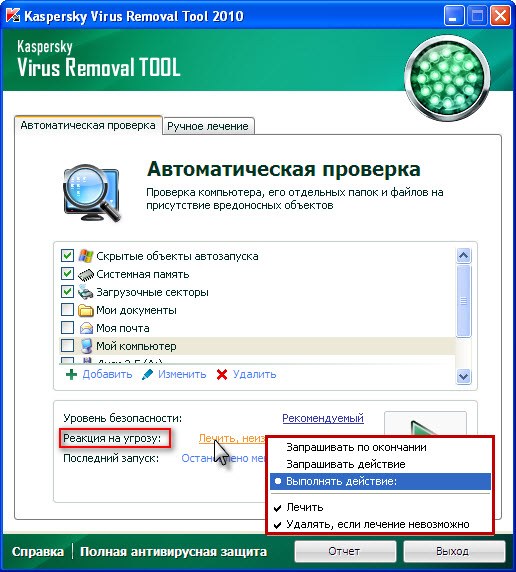
- Запрашивать по окончании. В этом случае запрос на выбор действия для обнаруженных угроз будет выдан по окончании проверки.
- Запрашивать действие. В этом случае запрос будет выдаваться немедленно при обнаружении каждой угрозы.
- Выполнять действие. Вы можете выбрать следующие автоматически выполняемые действия (если не будет выбран ни один пункт, программа будет только записывать в отчет информацию об обнаруженных угрозах):
- Лечить (если угрозу возможно вылечить, например, файловый вирус, заразивший легальную программу).
- Удалять, если лечение невозможно (неизлечимые угрозы будут автоматически удаляться).
Как изменить уровень безопасности в Kaspersky Virus Removal Tool 2010
Чтобы изменить уровень безопасности Автоматической проверки в Kaspersky Virus Removal Tool 2010, выполните следующие действия:
- Откройте главное окно программы.
- Перейдите на закладку Автоматическая проверка.
- Нажмите на ссылку параметра Уровень безопасности.
- В контекстном меню выберите вариант:
- Высокий
- Рекомендуемый
- Низкий
Как изменить параметры сканирования в Kaspersky Virus Removal Tool 2010
Вы также можете изменить настройки сканирования, для этого выполните следующие действия:
-
Откройте главное окно программы.
-
Перейдите на закладку Автоматическая проверка.
-
В контекстном меню выберите пункт Настройка.
- Все файлы - в данном случае проверке будут подвергаться все без исключения объекты.
- Файлы, проверяемые по формату - при выборе такой группы программа будет проверять только потенциально заражаемые объекты - файлы, в которые может внедриться вирус. Прежде чем приступать к поиску вирусов в объекте, выполняется анализ его внутреннего заголовка на предмет формата файла (txt, doc, exe и т.д.).
- Файлы, проверяемые по расширению - в этом случае программа будет проверять только потенциально заражаемые файлы, при этом формат файла будет определяться на основании его расширения.
- Пропускать файлы, если их проверка длится более - в этом случае проверка объекта будет пропущена, если время проверки больше времени, заданного пользователем.
- Проверять архивы - проверка архивов RAR, ARJ, ZIP, CAB, LHA, JAR, ICE.
- Проверять инсталляционные объекты - проверка файлов установки каких-либо программ.
- Проверять вложенные OLE-объекты - проверка помещенных в файл объектов (например, Excel-таблица или макрос).
- Проверять файлы почтовых форматов - проверка файлов почтовых форматов, почтовых баз данных.
- Кнопка Дополнительно:
--- Не распаковывать составные файлы большого размера - проверка объекта будет пропущена, если размер составного файла больше заданного пользователем.

На закладке «Дополнительно» выберите методы проверки:
-
Эвристический анализ - метод распознавания новых вредоносных программ по их действиям в операционной системе. Возможно выбрать один из трех уровней работы анализатора - Поверхностный, Средний и Глубокий.
-
Сигнатурный поиск уязвимостей - поиск и обнаружение уязвимостей в операционной системе на основе баз (сигнатур), составленных специалистами Лаборатории Касперского.
-
Поиск руткитов - поиск и обнаружение утилит, которые скрывают действия вредоносных программ в операционной системе.
- Углубленный анализ - более детальный поиск и обнаружение утилит, которые скрывают действия вредоносных программ в операционной системе.
Выполнение скриптов
Для выполнения скрипта в инструменте Kaspersky Virus Removal Tool 2010 проделайте следующее:
![]() Выполняйте только те скрипты, которые Вам предлагают специалисты и вирусные аналитики в сервисе Антивирусная служба 911.
Выполняйте только те скрипты, которые Вам предлагают специалисты и вирусные аналитики в сервисе Антивирусная служба 911.
- скопируйте текст скрипта в буфер обмена
- откройте свою заявку в Антивирусной службе 911
- выделите текст скрипта
- нажмите правой кнопкой мыши в любом месте текста скрипта
- выберите в контекстном меню пункт Копировать
- откройте главное окно Kaspersky Removal Tool 2010
- перейдите на закладку Ручное лечение
- нажмите в любом месте поля Шага 3 правой кнопкой мыши
- в контекстном меню выберите Вставить
- нажмите кнопку Выполнить
- дождитесь окончания работы скрипта
- после выполнения скрипта напишите ниже слово Выполнил
- нажмите кнопку Отправить результат
При использовании настроек по умолчанию в Kaspersky Removal Tool 2010 после лечения активного заражения в компьютере могут оставаться файлы некоторых вредоносных программ (Email-Worm.Win32.Scano.bd, Trojan.Win32.DNSChanger.imv) в неактивном состоянии. Такие файлы уже не представляют угрозы для вашего компьютера. Чтобы их удалить, необходимо на закладке Автоматическая проверка поставить галки для всех жестких дисков и запустить проверку повторно.
support.kaspersky.ru
Интересное по теме:
Kaspersky Virus Removal Tool 2010 - бесплатный антивирус
Антивирус Comodo Internet Security Premium 2012
| Рубрики: | Программы/Антивирусники |
Процитировано 3 раз
| Комментировать | « Пред. запись — К дневнику — След. запись » | Страницы: [1] [Новые] |